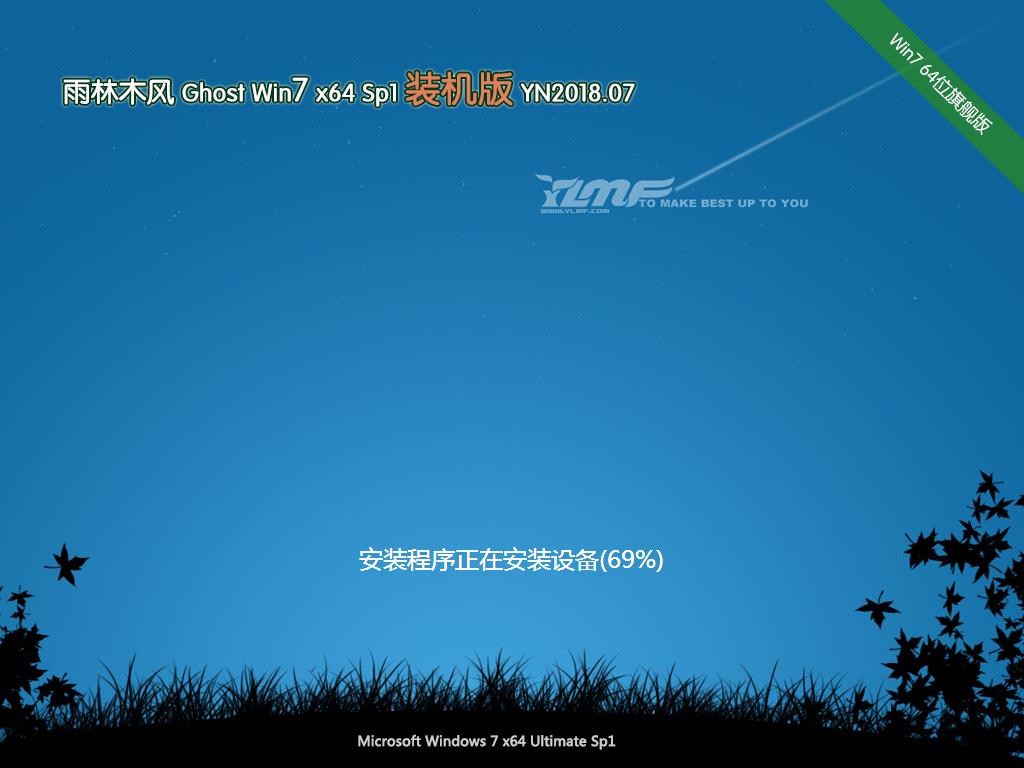win8硬盘分区,小编教你win8硬盘怎么分区
合理的划分磁盘空间有助于文件管理,有时候我们需要增加新的磁盘分区,特别是在安装双系统的时候,需要一个空闲分区,那么在win8系统中要怎么新建硬盘分区呢?其实方法很简单,下面,小编给大家讲解win8硬盘分区的技巧。
windows所有的数据都放在硬盘上,我们大多数人的习惯都是讲资料分开存放,以便查找,比如一个盘专门装软件,一个盘专门存资料,一个盘专门用来工作等等,如果用户觉得分区数量可能不够用,怎么办?下面,小编将向大家介绍如何给Win8系统进行磁盘分区。
Win8硬盘怎么分区
Win8开机启动后,首先进入的是“开始”界面
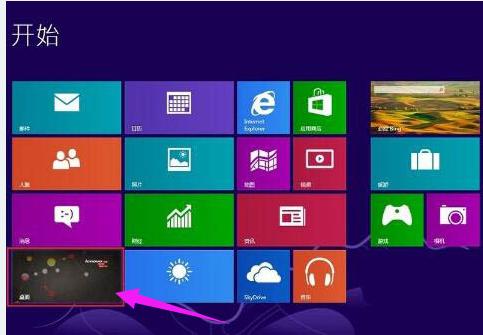
分区图-1
点击“桌面”图标,一般位于左下角,可以进入“桌面”界面,就是我们所熟知的Win界面,暂时称之为正常界面
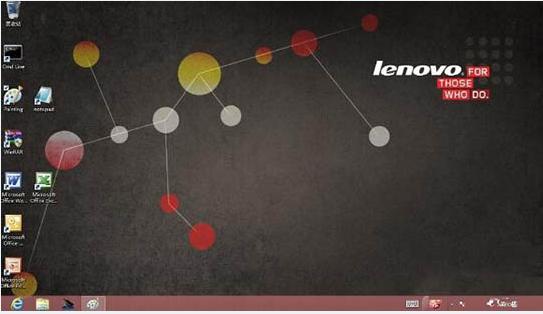
分区图-2
点击“桌面”图标,一般位于左下角,可以进入“桌面”界面,就是我们所熟知的Win界面,暂时称之为正常界面
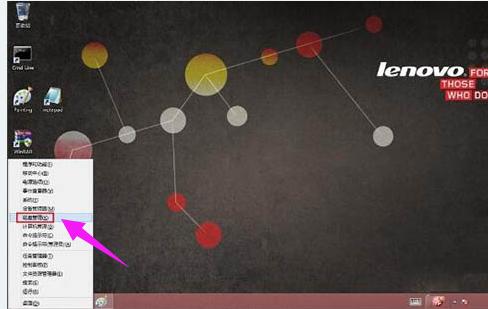
win8图-3
选择“磁盘管理”,进入磁盘管理程序,参见下图。可以看到一个C盘基本占据了全部的空间。
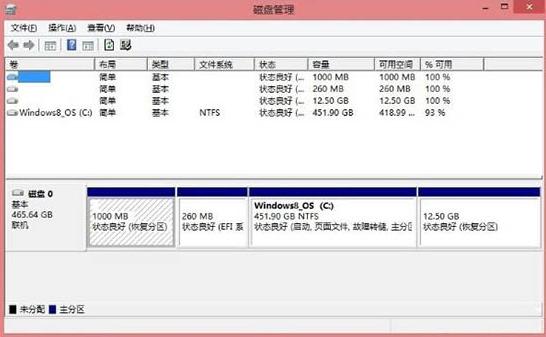
硬盘图-4
鼠标选中C盘,然后点击右键,出现命令菜单,参见下图。再选中“压缩卷。。。”。
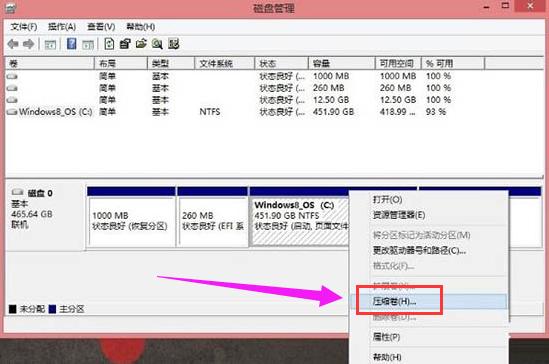
硬盘图-5
计算核实压缩空间后,出现压缩大小量控制界面,在允许的范围内选择自己所需要的数据,注意它是从卷的末尾处压缩现有分区的,所以压缩空间量就是指的留给D/E们的空间。
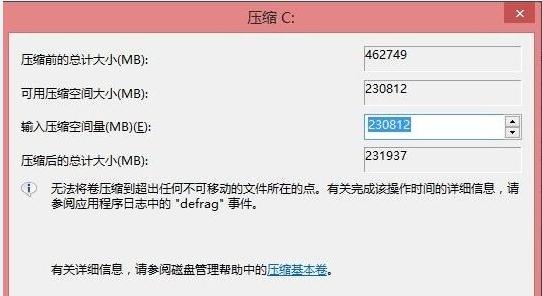
硬盘分区图-6
压缩完C盘后,出现一个多余的硬盘空间,这就是给D和E们准备的,鼠标选中这个多余空间并按右键,出现新的菜单项。
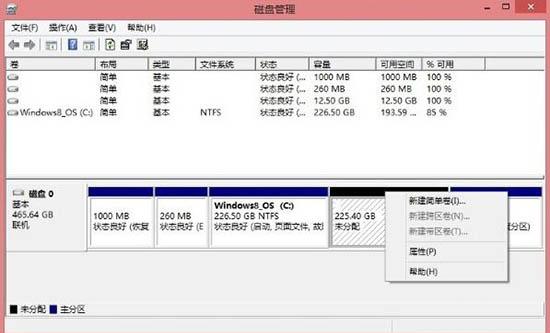
硬盘分区图-7
选择“新建简单卷”,通过新建简单卷向导逐步进行,设置卷的大小即D盘的大小,(如果不想设置E盘,这里选择最大就把空间都给了D盘)
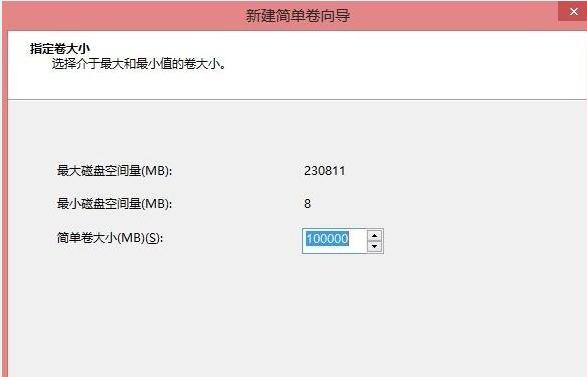
分区图-8
继续,分配盘符,这里就是D盘
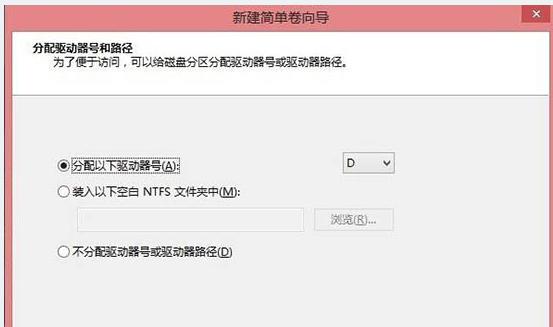
硬盘图-9
然后,设置文件系统及格式化
以上就是win8硬盘分区的技巧。学会了吗?
推荐系统
windows11中文版镜像 微软win11正式版简体中文GHOST ISO镜像64位系统下载
语言:中文版系统大小:5.31GB系统类型:Win11windows11中文版镜像 微软win11正式版简体中文GHOST ISO镜像64位系统下载,微软win11发布快大半年了,其中做了很多次补丁和修复一些BUG,比之前的版本有一些功能上的调整,目前已经升级到最新版本的镜像系统,并且优化了自动激活,永久使用。windows11中文版镜像国内镜像下载地址微软windows11正式版镜像 介绍:1、对函数算法进行了一定程度的简化和优化
微软windows11正式版GHOST ISO镜像 win11下载 国内最新版渠道下载
语言:中文版系统大小:5.31GB系统类型:Win11微软windows11正式版GHOST ISO镜像 win11下载 国内最新版渠道下载,微软2022年正式推出了win11系统,很多人迫不及待的要体验,本站提供了最新版的微软Windows11正式版系统下载,微软windows11正式版镜像 是一款功能超级强大的装机系统,是微软方面全新推出的装机系统,这款系统可以通过pe直接的完成安装,对此系统感兴趣,想要使用的用户们就快来下载
微软windows11系统下载 微软原版 Ghost win11 X64 正式版ISO镜像文件
语言:中文版系统大小:0MB系统类型:Win11微软Ghost win11 正式版镜像文件是一款由微软方面推出的优秀全新装机系统,这款系统的新功能非常多,用户们能够在这里体验到最富有人性化的设计等,且全新的柔软界面,看起来非常的舒服~微软Ghost win11 正式版镜像文件介绍:1、与各种硬件设备兼容。 更好地完成用户安装并有效地使用。2、稳定使用蓝屏,系统不再兼容,更能享受无缝的系统服务。3、为
雨林木风Windows11专业版 Ghost Win11官方正式版 (22H2) 系统下载
语言:中文版系统大小:4.75GB系统类型:雨林木风Windows11专业版 Ghost Win11官方正式版 (22H2) 系统下载在系统方面技术积累雄厚深耕多年,打造了国内重装系统行业的雨林木风品牌,其系统口碑得到许多人认可,积累了广大的用户群体,雨林木风是一款稳定流畅的系统,一直以来都以用户为中心,是由雨林木风团队推出的Windows11国内镜像版,基于国内用户的习惯,做了系统性能的优化,采用了新的系统
雨林木风win7旗舰版系统下载 win7 32位旗舰版 GHOST 免激活镜像ISO
语言:中文版系统大小:5.91GB系统类型:Win7雨林木风win7旗舰版系统下载 win7 32位旗舰版 GHOST 免激活镜像ISO在系统方面技术积累雄厚深耕多年,加固了系统安全策略,雨林木风win7旗舰版系统在家用办公上跑分表现都是非常优秀,完美的兼容各种硬件和软件,运行环境安全可靠稳定。win7 32位旗舰装机版 v2019 05能够帮助用户们进行系统的一键安装、快速装机等,系统中的内容全面,能够为广大用户
番茄花园Ghost Win7 x64 SP1稳定装机版2022年7月(64位) 高速下载
语言:中文版系统大小:3.91GB系统类型:Win7欢迎使用 番茄花园 Ghost Win7 x64 SP1 2022.07 极速装机版 专业装机版具有更安全、更稳定、更人性化等特点。集成最常用的装机软件,集成最全面的硬件驱动,精心挑选的系统维护工具,加上独有人性化的设计。是电脑城、个人、公司快速装机之首选!拥有此系统
番茄花园 Windows 10 极速企业版 版本1903 2022年7月(32位) ISO镜像快速下载
语言:中文版系统大小:3.98GB系统类型:Win10番茄花园 Windows 10 32位极速企业版 v2022年7月 一、系统主要特点: 使用微软Win10正式发布的企业TLSB版制作; 安装过程全自动无人值守,无需输入序列号,全自动设置; 安装完成后使用Administrator账户直接登录系统,无需手动设置账号。 安装过程中自动激活
新萝卜家园电脑城专用系统 Windows10 x86 企业版 版本1507 2022年7月(32位) ISO镜像高速下载
语言:中文版系统大小:3.98GB系统类型:Win10新萝卜家园电脑城专用系统 Windows10 x86企业版 2022年7月 一、系统主要特点: 使用微软Win10正式发布的企业TLSB版制作; 安装过程全自动无人值守,无需输入序列号,全自动设置; 安装完成后使用Administrator账户直接登录系统,无需手动设置账号。 安装过程
相关文章
- 为啥Word只能用安全模式打开?Word不用安全模式打开的办法
- 登陆阿里旺旺的2种办法介绍_其它聊天
- Win10重装系统后网络音量无法打开怎么解决?
- 怎样锁定Win10壁纸?Win10防范孩子乱改电脑壁纸的设置技巧
- Win8防火墙无法更改设置怎样办?
- Win10专业版2147416359文件系统错误怎么解决?
- 宽带自动连接设置,本文教您电脑怎样设置宽带自动连接
- ADM显卡驱动安装失败怎样办?Win8电脑怎样正确安装ADM显卡驱动?
- 装机高手教你检测U盘芯片检测工具怎样用
- 旺信添加好友图文图文详细教程_其它聊天
- 装机高手教你怎样制作u盘打开盘
- Win7电脑无法关机怎么办?Win7电脑关不了机解决办法
- Win10运行程序提示不受信任怎样处理(图文)
- XP怎样创建虚拟网卡?怎样创建虚拟网络?
- win7系统:优酷出现提示“网络连接出错,请稍后再试”
- Win8.1安装应用时提示0X80004005的处理办法
- 涨姿势,元宵节微信贺卡自制办法分享_微信
- 啥因素让我们的电脑变卡呢?东西装在C盘里真的会有影响?
热门系统
- 1华硕笔记本&台式机专用系统 GhostWin7 32位正式旗舰版2018年8月(32位)ISO镜像下载
- 2深度技术 Windows 10 x86 企业版 电脑城装机版2018年10月(32位) ISO镜像免费下载
- 3电脑公司 装机专用系统Windows10 x86喜迎国庆 企业版2020年10月(32位) ISO镜像快速下载
- 4雨林木风 Ghost Win7 SP1 装机版 2020年4月(32位) 提供下载
- 5深度技术 Windows 10 x86 企业版 六一节 电脑城装机版 版本1903 2022年6月(32位) ISO镜像免费下载
- 6深度技术 Windows 10 x64 企业版 电脑城装机版2021年1月(64位) 高速下载
- 7新萝卜家园电脑城专用系统 Windows10 x64 企业版2019年10月(64位) ISO镜像免费下载
- 8新萝卜家园 GhostWin7 SP1 最新电脑城极速装机版2018年8月(32位)ISO镜像下载
- 9电脑公司Ghost Win8.1 x32 精选纯净版2022年5月(免激活) ISO镜像高速下载
- 10新萝卜家园Ghost Win8.1 X32 最新纯净版2018年05(自动激活) ISO镜像免费下载
热门文章
- 1迅雷云播“手机看片神器”使用教程(随时随地秒速离线云播放)
- 2微信公众号怎么年审? 微信公众号年审流程及所需材料介绍
- 3Win10怎么设置网络按流量计费 Win10网络设置流量收费教程
- 4Steam提示“需要在线进行更新,请确认您的网络连接正常”怎么办?
- 5i7 6700主频是多少 i7-6700参数详解
- 6win7蓝屏代码7f指什 怎么解决 很严重
- 7安卓手机安装运行win7系统教程 安卓手机装win7系统教程
- 8华硕b460主板装win7系统及bios设置教程 10代CPU安装Win7教程 BIOS设置 U盘启动 完美支持USB驱动
- 9aoc一体机电脑win10改win7系统及bios设置
- 10高通骁龙8cx怎么样 高通骁龙8cx处理器详细介绍
常用系统
- 1雨林木风系统 Ghost XP SP3 元旦特别 装机版 YN2021年1月 ISO镜像高速下载
- 2深度技术 Windows 10 x86 企业版 电脑城装机版 版本1903 2022年4月(32位) ISO镜像免费下载
- 3番茄花园 Ghost XP SP3 海量驱动装机版 2020年1月 ISO镜像高速下载
- 4深度技术Ghost Win8.1 x32位 特别纯净版2021年10月(免激活) ISO镜像高速下载
- 5新雨林木风 Ghost Win7 x64 SP1 装机专业版2018年7月(64位)快速下载
- 6电脑公司 装机专用系统Windows10 x86企业版2020年4月(32位) ISO镜像快速下载
- 7雨林木风 Ghost Win7 SP1 装机版 2022年3月(32位) 提供下载
- 8新萝卜家园电脑城专用系统 Windows10 x64 喜迎国庆 企业版2020年10月(64位) ISO镜像免费下载
- 9新雨林木风 Windows10 x86 企业装机版2022年3月(32位) ISO镜像高速下载
- 10深度技术 GHOSTXPSP3 新春特别 电脑城极速装机版 2021年2月 ISO镜像高速下载